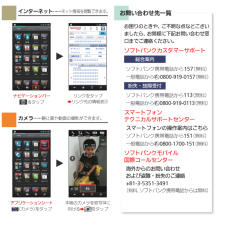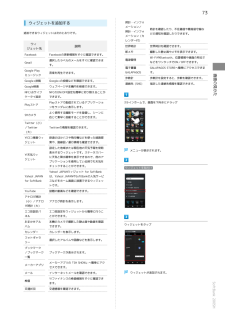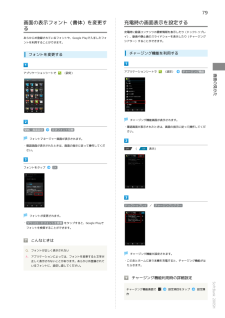Q&A
取扱説明書・マニュアル (文書検索対応分のみ)
"動画"1 件の検索結果
"動画"160 - 170 件目を表示
全般
質問者が納得YouTubeで動画再生中に音量ボタン弄るとか。
ダメな場合はMediaボリュームを弄れるアプリで
上げてやる
4682日前view372
OO初期設定開始画面 プロフィール設定へをタップして設定O利用するをタップ使い方ガイド/オンラインマニュアルこのケータイの使いかたを調べたり、FAQサイトへアクセスすることができます。使い方ガイドアプリケーションシートで(ツール)Z(使い方ガイド)基本操作を動画やゲーム、体験型チュートリアルで簡単に覚えることができます。取扱説明書では今すぐ試すをタップして説明している機能を起動できます。オンラインマニュアルケータイからブラウザのブックマークに登録されている「オンラインマニュアル」を選択パソコンからhttp://www.softbank.jp/mb/r/support/200sh/※PDF版もダウンロードできます。ウェルカムシート(ロック画面)/画面ロック解除チcチc一定時間、操作しないでおくと、画面が消え画面ロックが設定されます。初期設定チcチc電源を入れると、初期設定画面が表示され、プロフィール(自分の電話番号、メールアドレスなど)やGoogleTMアカウント、Wi-Fiの設定などの基本的な設定を行うことができます。
2電話帳をバックアップする..................................................98パソコン用ファイルを利用する........................................ 181おサイフケータイ ® を利用する......................................... 182メール/ブラウザメールの種類について...................................................... 100S!メール/SMSを送信する................................................ 100S!メールでデコレメールを送信する.................................. 102S!メール/SMSを受信/返信する......................................104S!メール/SMSを管理する................................................ 107S!メール/S...
5ステータスバーのアイコンを非表示にする使い方ガイドでできることはじめにお読みくださいステータスバーに表示されているアイコンを非表示にできます。・アプリケーションシートで(設定)→ 使い方ガイド の順にタップすると表示される画面からも、設定できます。ステータスバーを下向きにドラッグして、通知パネルを開く使い方ガイドはこちら項目説明知りたいことを入力して使い方ガイド内の項目を検索できます。検索スマホをはじめて使う取扱説明書使い方ガイドトップ画面が表示されます。を見るよくある質・確認画面が表示されたときは、画面の指示に従って操作してくだ問を見るさい。アプリを探す基本操作を動画やゲームなどで確認することができます。本機の操作方法を目的別に確認できます。確認したい操作を音声検索することもできます。よくある質問を確認できます。FAQモバイルサイトへも簡単にアクセスできます。おすすめのアプリケーションが紹介されています。常時表示通知パネルから機能の操作説明画面を確認するアプリケーションや機能によっては、起動中に通知パネルから使い方ガイドを起動すると、該当の操作説明画面が表示されます。・操作説明画面が表示できない場合は、使...
8各部の名称とはたらき本体について名称赤外線ポートカメラ名称充電/着信ランプ近接/明るさセンサー説明充電中や電話/メールの着信、その他の通知が届くと光ってお知らせします。外部接続端子(底面)周りの明るさなどを感知するセンサーです。受話口静止画や動画の撮影を行います。スピーカー通話相手の声が聞こえます。インカメラストラップ取り付け穴イヤホンマイク端子ディスプレイ送話口(底面)ストラップを取り付けます。指定品のマイク付ステレオイヤホンを接続します。モバイルラ説明赤外線通信を行います。静止画や動画の撮影を行います。自分の声を通話相手に伝えます。ACアダプタやPC接続用microUSBケーブルを接続します。音楽や動画、ワンセグの音声などが聞こえます。懐中電灯やカメラ撮影時のライトとして利用できます。イトFeliCaマーおサイフケータイ ® ご利用時に、リーダー/ライター(読み取り機)にかざします。ク電池カバー開けるとUSIMカードやSDカードを取り付け/取り外しできます。本機のディスプレイはタッチパネルです。指で直接触れて操作することができます。キーについて名称(電源説明画面を消灯/点灯、電源ON/OFF(長押し)、...
お問い合わせ先一覧OナビゲーションバーをタップリンクをタップZリンク先の情報表示お困りのときや、ご不明な点などございましたら、お気軽に下記お問い合わせ窓口までご連絡ください。ソフトバンクカスタマーサポート総合案内ソフトバンク携帯電話から157(無料)一般電話からj0800-919-0157(無料)紛失・故障受付ソフトバンク携帯電話から113(無料)一般電話からj0800-919-0113(無料)スマートフォン テクニカルサポートセンタースマートフォンの操作案内はこちらソフトバンク携帯電話から151(無料)一般電話からj0800-1700-151(無料)ソフトバンクモバイル 国際コールセンター海外からのお問い合わせ および盗難・紛失のご連絡+81-3-5351-3491(有料、ソフトバンク携帯電話からは無料)インターネットチcチc ネット情報を閲覧できます。カメラチcチc静止画や動画の撮影ができます。Oアプリケーションシート(カメラ)をタップ本機のカメラを被写体に向けるZをタップ
32静止画や動画を管理・表示すること(ギャラリー)音・バイブ・ランプ設定、壁紙・画面ができます。トリミング/画像回転と設定、省エネ設定などの基本設定や、いった編集機能にも対応しています。静止画をスライドショー表示にするこ(設定)アカウント設定、通話/メール/ブラウザなどの各アプリ設定など、本機のさとによって、楽しむこともできます。気象庁が配信する緊急地震速報や津波ル)とができます。情報を受信することができます。(緊急速報メーまざまな設定を変更したり確認するこブラウザを利用してダウンロードした対象エリア内にいて速報をキャッチしファイルの履歴をリストで確認するこた場合、警報音やバイブレーション、画面表示ですぐにお知らせします。とができます。(ダウンロード)時間順に並べられているファイルをサまた、国や地方公共団体からの災害・したファイルをまとめて選択して削除Google 検索を利用して、インターネッしたりすることができます。ト上の情報や、本機のアプリケーショ(検索)イズ順に並べ替えたり、ダウンロード避難情報なども受信できます。ソフトバンクスマートフォンの操作にンを検索することができます。迷ったとき、疑問があったとき...
30アプリケーション一覧Google アカウントでログインして、友だち同士で、現在地や現在の状況を地アプリケーションを名前順(アルファベット→50音順)に紹介しています。図上で確認し合うことができます。(Latitude™)レストランなどにチェックインし、自分の居場所を友だちに知らせたり、そアプリケーションの場所でのステータスを上げたりできはたらきます。インターネットにアクセスして、検索最大級の会員数を誇るMobage(モバやウェブページの閲覧が可能です。ゲー)の公式アプリケーションです。PC版Chromeアプリとの同期にも対応(Chrome)し、ブックマーク等のデータを連携さTVCMなどでおなじみの超有名ゲーム(Mobage Web)が遊べたり、アバターや日記、サーせることができます。クルへの参加などを通して、他のユーまた、シークレットタブなどプライバザとのコミュニケーションも楽しめまシー機能にも対応しています。す。パソコンなどで作成された動画を編集するアプリ。Microsoft ® Word/Excel ® /(Documents ToGo)PowerPoint ® のファイルを表示するこ(Movie S...
31ソフトバンクWi-Fiスポット提供エリア(Wi-Fiスポット設定)YouTubeにアップロードされている、で、ソフトバンクWi-Fiスポットに自動さまざまな動画コンテンツを視聴するで接続(ログイン)することができるようになるアプリケーションです。ことができます。(YouTube™)本機からも高画質モードで再生するこロードを行うこともできます。最寄りのWi-Fiスポットをアプリケー今お使いのスマートフォンに対応するションを開くだけでお教えします。アクセサリーを探すことができる便利特に外出中、動画やゲームを楽しんだり、大容量データをダウンロードしたなアプリケーションです。(アクセサリー)ケースや液晶保護シールなど、スマーい時など、高速にインターネット接続ジェット)楽しくするアクセサリーが勢ぞろいでYahoo! JAPANウィジェット for(Y!Japanウィトフォンをもっと便利にし、もっとしたい時にお役にたちます。す。SoftBankは、Yahoo! JAPANやインストール済みの各種アプリケーSoftBankの人気サービスなどをホーム画面に設置できるウィジェットです。ションや、端末の設定機能などの利用(あ...
73ウィジェットを追加する時計・インフォメーション/追加できるウィジェットは次のとおりです。GmailGoogle Playどの通知を確認したりできます。説明Facebookの更新情報をすぐに確認できます。選択したラベルのメールをすぐに確認できます。音楽を再生できます。Google+投稿Google+の投稿などを確認できます。Google検索ウェブページや本機内を検索できます。NFC/おサイフ世界時計を確認できます。即メモ撮影した静止画やメモを表示できます。電源管理Wi-FiやBluetooth、位置情報や画面の明るさなどをワンタッチでON/OFFできます。電子書籍GALAPAGOS STOREへ簡単にアクセスできまGALAPAGOSす。歩数計歩数計を設定すると、歩数を確認できます。連絡先(SNS)指定した連絡先情報を確認できます。NFCのON/OFF設定を簡単に切り替えることがケータイ設定世界時計できます。PlayストアSHカメラPlayストアで配信されているアプリケーショ画面の見かたミュージックメーション(カ時計を確認したり、不在着信や簡易留守録なレンダー付)ウィジェット名Facebook時計・インフォ3...
79画面の表示フォント(書体)を変更するあらかじめ登録されているフォントや、Google Playで入手したフォントを利用することができます。充電時の画面表示を設定する充電時に動画コンテンツの最新情報を表示したり(ドックトゥプレイ)、動画や静止画のスライドショーを表示したり(チャージングシアター)することができます。チャージング機能を利用するフォントを変更する(設定)アプリケーションシートで(設定)チャージング機能画面の見かたアプリケーションシートでチャージング機能画面が表示されます。壁紙・画面設定文字フォント切替・確認画面が表示されたときは、画面の指示に従って操作してください。フォントマネージャー画面が表示されます。・確認画面が表示されたときは、画面の指示に従って操作してくだ(さい。フォントをタップ表示)OKドックトゥプレイ / チャージングシアターフォントが変更されます。・ ダウンロードフォントを検索 をタップすると、Google Playでフォントを検索することができます。こんなときはQ. フォントが正しく表示されないチャージング機能が設定されます。A. アプリケーションによっては、フォントを変更すると...
- 1